Bildschirmprofile
ShareMouse kann Profile für verschiedene Bildschirmanordnungen speichern, falls Sie dieselben Computer und Bildschirme an einem Arbeitsplatz in verschiedenen Anordnungen verwenden.
Neues Profil erstellen
ShareMouse erstellt automatisch ein einzelnes Layout pro Arbeitsumgebung. Sie können die Bildschirme dann nach Bedarf im Monitor Manager anordnen. Wenn Sie eine abweichende Bildschirmanordnung speichern möchten, zwischen denen Sie wechseln können, müssen Sie zunächst ein neues Layout erstellen.
So erstellen Sie ein neues Layout:
- Öffnen Sie den Monitor Manager.
- Klicken Sie auf das Zahnradsymbol.
- Klicken Sie auf das Symbol "Neues Layout hinzufügen".
- Vergeben Sie für das Layout einen aussagekräftigen Namen im Dropdown-Feld.
- Verschieben Sie die Anzeigesymbole gemäß der physischen Anordnung der Bildschirme.
Zu einem Layout wechseln
Um zu einem Layout zu wechseln:
Wählen Sie das gewünschte Layout aus dem ShareMouse Startleistenmenü:
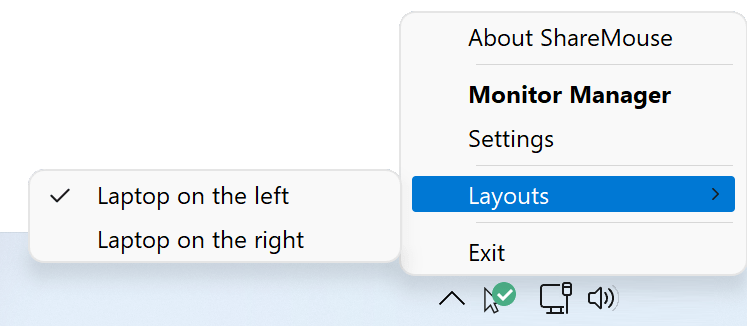
Betätigen Sie alternativ die Tastenkombination für den Layoutwechsel, die in den Einstellungen festgelegt werden kann.
Layout löschen
So löschen Sie ein Layout:
- Öffnen Sie den Monitor Manager.
- Klicken Sie auf das Zahnradsymbol.
- Wählen Sie das zu entfernende Layout aus.
- Klicken Sie auf das Papierkorbsymbol.
Das Löschen eines Layouts ist unkritisch, da Sie auf Knopfdruck ein neues Layout erstellen können.